Alam kung paano i-update ang isang Xbox 360 Game Controller sa Windows 10 Tinitiyak na ang iyong aparato ay gumaganap nang maayos sa pinakabagong mga driver at firmware. Kung nag-aayos ka ng mga isyu sa koneksyon o simpleng pag-optimize ng pagganap, ang pag-update ng Xbox 360 controller ay isang mahalagang hakbang para sa mga manlalaro ng PC na umaasa sa katumpakan at katatagan sa panahon ng gameplay. Makakakita ka rin ng mga tip sa pag-aayos para sa mga wireless at wired setup, upang makuha mo ang iyong Xbox 360 controller na tumatakbo tulad ng bago sa Windows 10.
Bakit dapat mong i-update ang iyong Xbox 360 controller
Pinahuhusay din nito ang firmware ng iyong magsusupil, na tinutulungan itong makipag-usap nang mas mahusay sa iyong system at suportado ang mga laro. mas matandang Controller. Nagpapabuti ng panginginig ng boses at pag-input sa panahon ng gameplay. Tinitiyak ang pagiging tugma sa pinakabagong mga pag-update ng Windows 10. Inihahanda ang iyong magsusupil para magamit sa Xbox Cloud Gaming o Emulators.
Paano i-update ang isang Xbox 360 Game Controller sa Windows 10
Kung gumagamit ng isang wireless controller, ikonekta ang xbox 360 wireless gaming receiver sa iyong PC. Pindutin ang pindutan ng pagpapares sa parehong receiver at controller hanggang sa LED lights flash at pag-sync. Maghintay para sa Windows 10 upang makita at awtomatikong mai-install ang mga pangunahing driver.
Kapag ang ilaw ng controller ay mananatiling matatag, ang aparato ay matagumpay na nakakonekta at handa na para sa mga update. 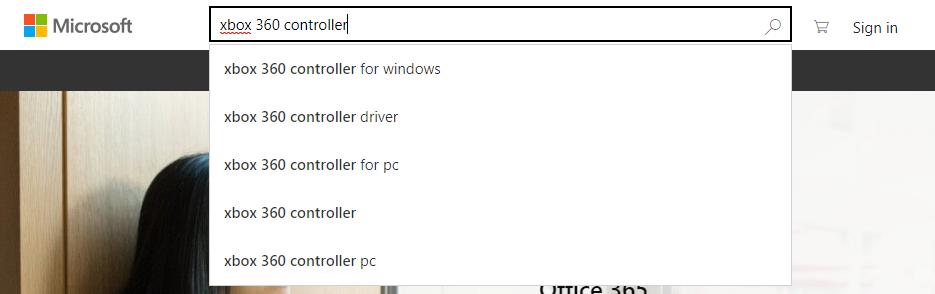 i-click ang xbox 360 controller para sa windows.
i-click ang xbox 360 controller para sa windows. 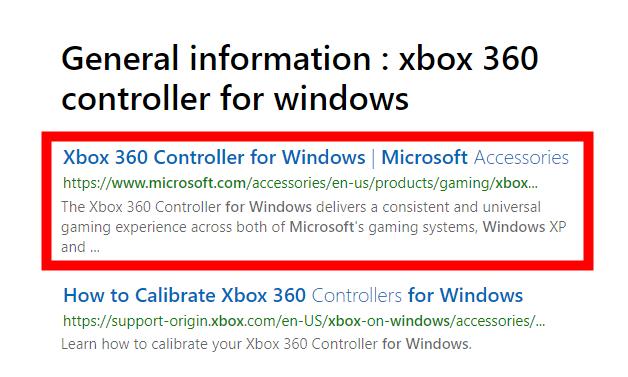
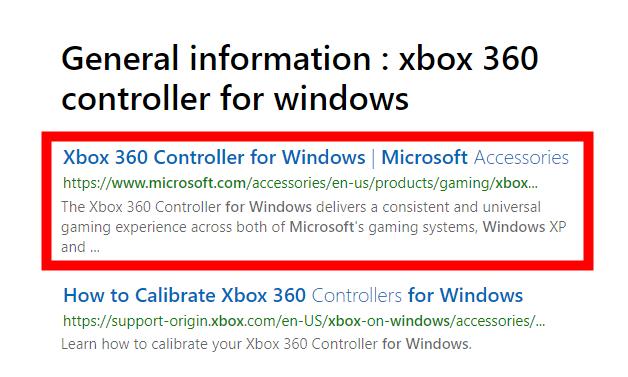 i-click ang mga pag-download. Pagkatapos ay i-download ang driver para sa iyong Xbox 360 controller. Tiyaking pipiliin mo ang tamang bersyon para sa iyong system (Windows 10 32-bit o 64-bit).
i-click ang mga pag-download. Pagkatapos ay i-download ang driver para sa iyong Xbox 360 controller. Tiyaking pipiliin mo ang tamang bersyon para sa iyong system (Windows 10 32-bit o 64-bit). 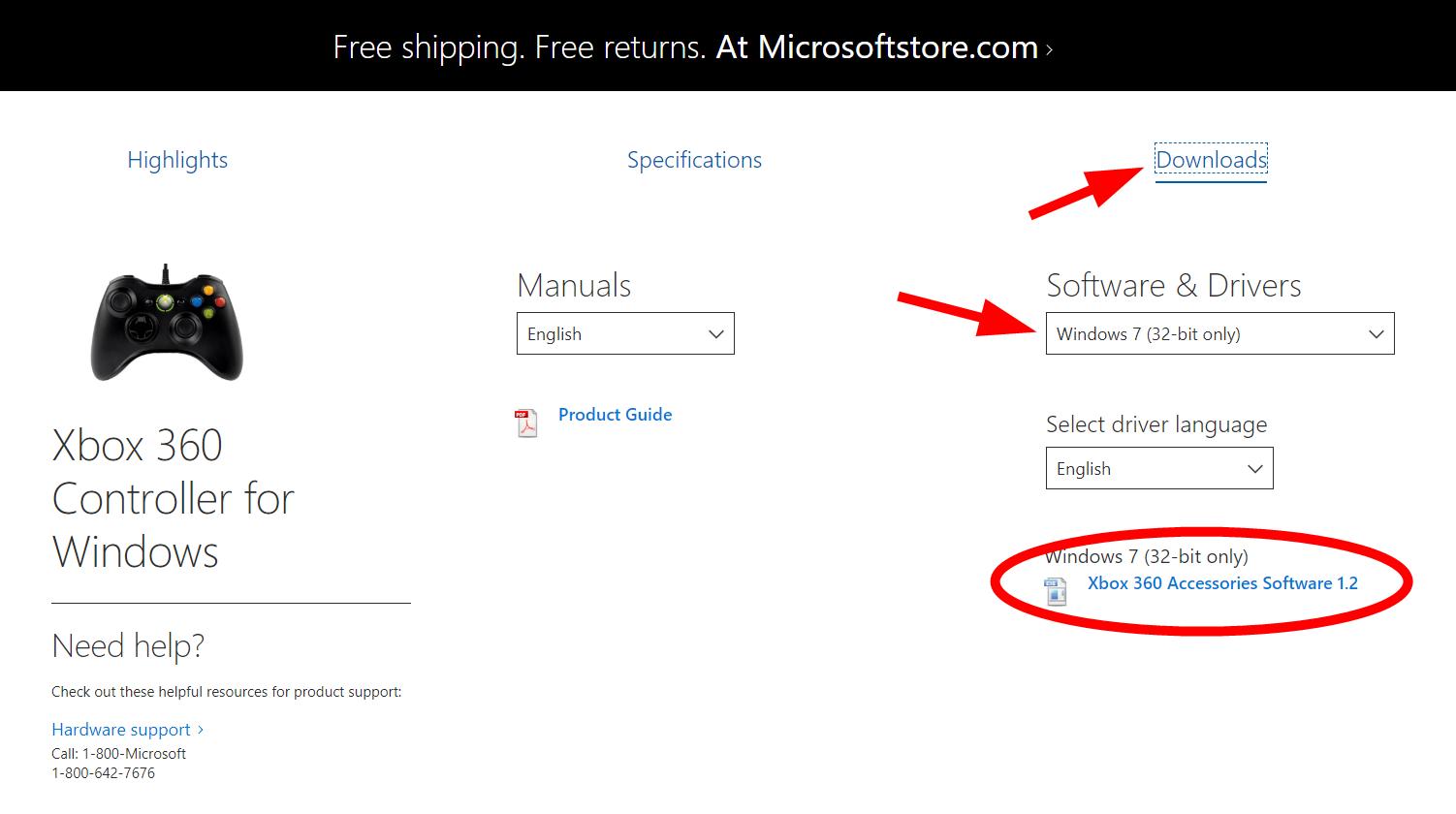
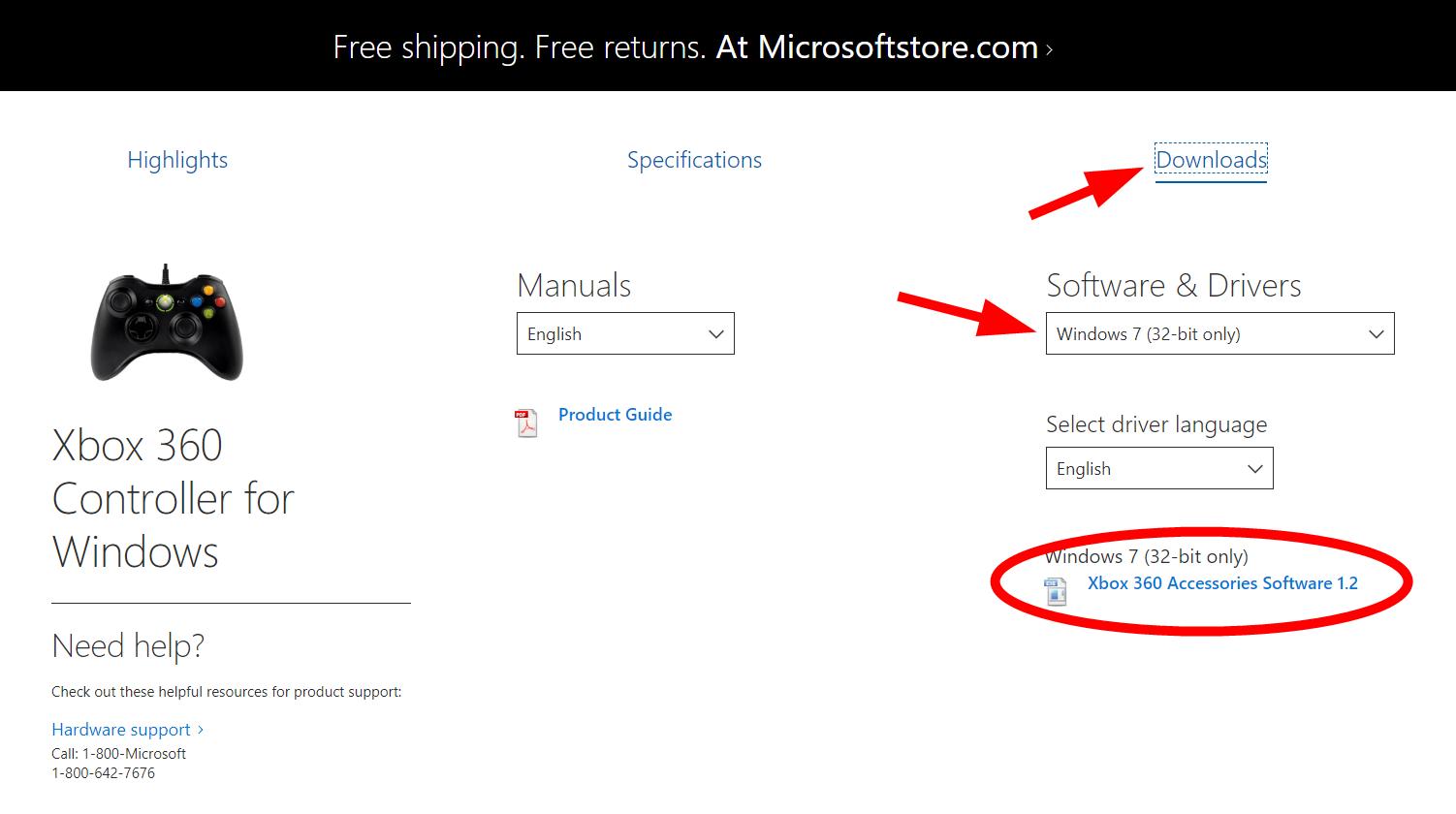 I-download at i-save ang pag-install ng file. Patakbuhin ang pag-setup at sundin ang mga tagubilin sa screen.
I-download at i-save ang pag-install ng file. Patakbuhin ang pag-setup at sundin ang mga tagubilin sa screen.
Ang software na ito ay nag-install ng mga mahahalagang driver at nagbibigay ng mga tool na kinakailangan upang pamahalaan at mabisa ang iyong magsusupil. I-install ang app sa iyong PC. Ilunsad ito at ikonekta ang iyong Xbox 360 controller sa pamamagitan ng USB o wireless adapter. I-click ang three-tuldok na menu (…) sa ilalim ng iyong profile ng controller at piliin ang Update kung magagamit.
susuriin ng app para sa magagamit na mga pag-update ng firmware at awtomatikong ilapat ang mga ito, tinitiyak ang iyong Xbox 360 na magsusupil ay mananatiling katugma sa pinakabagong mga tampok na Windows 10. Palawakin ang seksyon na may label na Microsoft Xbox 360 Peripherals . I-right-click ang iyong magsusupil at piliin ang I-update ang driver . Piliin ang awtomatikong maghanap para sa mga driver o manu-manong pumili ng isang nai-download mula sa iyong PC.
Kung ang Windows ay hindi nakakahanap ng isang bagong driver na awtomatikong, maaari mong bisitahin ang Microsoft Alamin o driver na ibalik ang mga pahina para sa pinakabagong mga pag-download ng driver ng Xbox 360. Ilipat ang mga analog sticks, pindutin ang mga pindutan, at pagsubok sa panginginig ng boses upang kumpirmahin ang pagtugon. Patunayan ang ilaw ng controller ay nananatiling solid kapag konektado. Kung nangyayari ang input lag o pagkakakonekta, i-restart ang iyong PC at muling maiugnay ang magsusupil. Tinitiyak ng pagsubok na ang pag-update ay inilalapat nang tama at na ang iyong Xbox 360 controller ay gumaganap nang mahusay sa Windows 10. Kung magpapatuloy ang mga isyu, muling i-install ang software ng mga accessory o suriin ang pag-update ng windows para sa mga karagdagang pag-update ng driver. Ang wireless controller ay hindi mag-sync: muling i-install ang driver ng tatanggap at pindutin muli ang pindutan ng pagpapares. walang magagamit na pag-update: Suriin ang bersyon ng xbox ACCESSORIES o muling i-install ito mula sa Microsoft Store. Salungat sa driver: i-uninstall ang umiiral na driver sa ilalim ng manager ng aparato at muling i-install ito.
faqs
Maaari ko bang i-update ang isang Xbox 360 na magsusupil sa windows 11? Mga Controller, makakatulong ito na kilalanin at i-verify ang iyong mga driver ng Xbox 360 na magsusupil sa Windows 10. Para sa mga mas matatandang modelo, maaaring kailanganin ang manu-manong pag-update ng driver. Kung gumagamit ka ng isang wireless receiver, tiyakin na ligtas itong mai-plug at kinikilala ng Windows 10. Ang mga Controller ng Xbox 360 ay gumagamit ng mga proprietary wireless signal, hindi Bluetooth. Kakailanganin mo ang isang wired na koneksyon o ang opisyal na Xbox 360 wireless receiver para sa Windows. I-install ang Xbox 360 accessories software para sa mga mahahalagang driver. Gamitin ang Xbox Accessories app upang suriin para sa mga update. Manu-manong i-update ang driver sa pamamagitan ng manager ng aparato kung kinakailangan. Subukan ang iyong magsusupil at kumpirmahin ang lahat ng mga pindutan na tumugon nang maayos.
Sa pamamagitan ng pagpapanatili ng iyong Xbox 360 controller na-update sa Windows 10, masisiyahan ka sa isang mas maayos, lag-walang karanasan sa paglalaro na may pinahusay na pagganap at pagiging maaasahan. Ito ay isang simple ngunit mahalagang hakbang upang matiyak na ang iyong hardware ay mananatiling na-optimize para sa lahat ng iyong mga paboritong laro sa PC.
